本站提供Linux服务器运维,自动化脚本编写等服务,如有需要请联系博主微信:xiaozme
最近办公电脑换了Deepin系统,Wine的QQ和微信极不稳定,经常崩溃,于是打算换个方案。远程连接到家里的Windows(PVE安装),比较简单的方法是使用向日葵/Teamviewer这类软件,但是这类软件本身就不是很稳定,显示效果也不理想。最好的方案还是使用Windows自带的RDP进行远程桌面连接。

允许Windows远程连接
以Windows 10为例,打开设置 - 系统 - 远程桌面 - 启用远程桌面进行打开。(防火墙里面也要放行3389端口,不清楚的可以直接关闭防火墙)
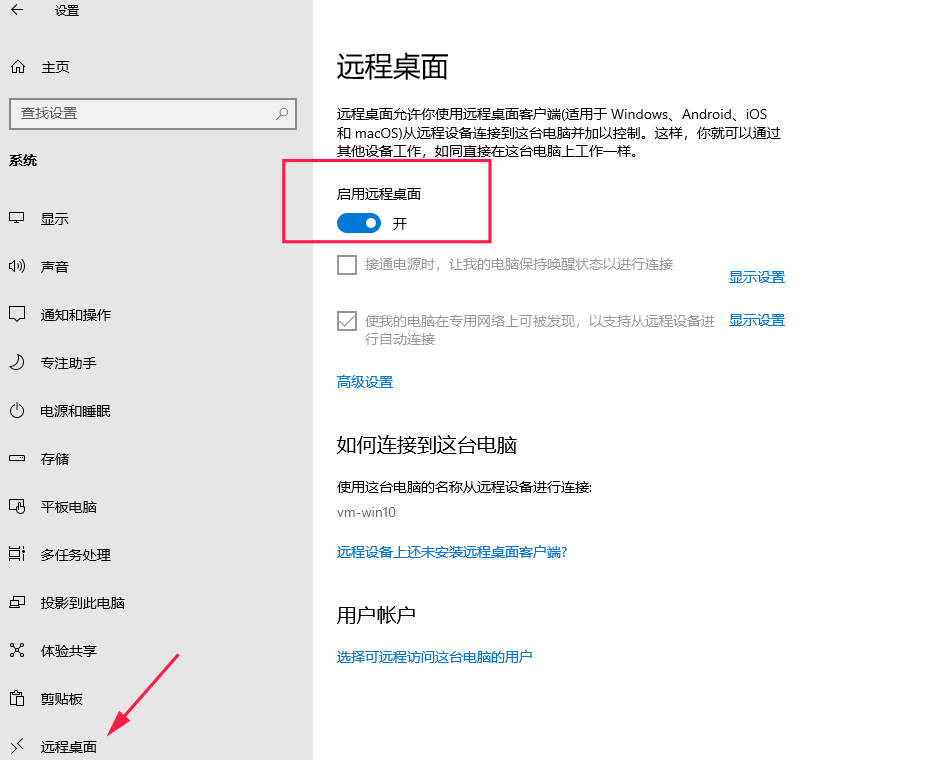
同时需要在你的路由器上自行映射公网端口,Windows默认远程端口为3389
在Deepin上安装rdesktop
理论上Deepin/Deebian/Ubuntu系统安装方法都是一样的:
#安装rdesktop
sudo apt install rdesktop使用rdesktop远程连接Windows
#远程连接windows
rdesktop -g 1920x1080 -a 24 192.168.0.31 -u admin -p password上面的参数含义如下:
-g:指定远程桌面使用的分辨率,xiaoz这里设置的是1920x1080-a:设置色彩,默认是16,xiaoz设置的24,色彩越高,效果越好,同时网络要求也越高192.168.0.31远程目标IP,如果你是通过路由器公网映射的则填写你的公网域名(IP):端口-u:指定用户名(windows 的用户名)-p:指定密码(windows 的密码)
报错解决
如果连接的时候报错:
ERROR: CredSSP: Initialize failed, do you have correct kerberos tgt initialized ?
Failed to connect, CredSSP required by server.
打开Windows 10设置 - 系统 - 远程桌面 - 高级设置 - 取消勾选“需要计算机使用网络级别身份验证进行连接”
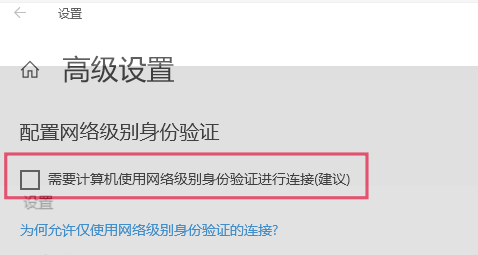
最后
此文部分内容参考了:










你给的例子是内网连接的,但如何跨网段使用呢?特别是家里是拨号上网ip不固定的时候
宽带有公网IP的话可以用DDNS + 端口映射,没公网IP的话可以用FRP穿透。